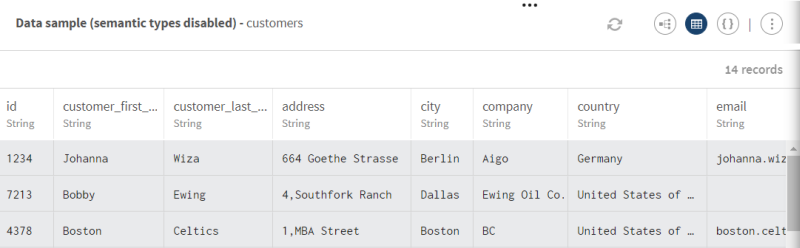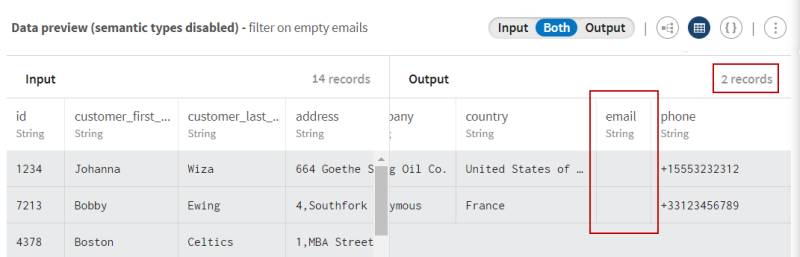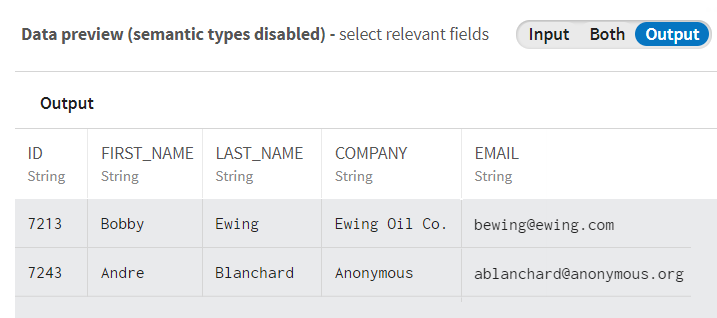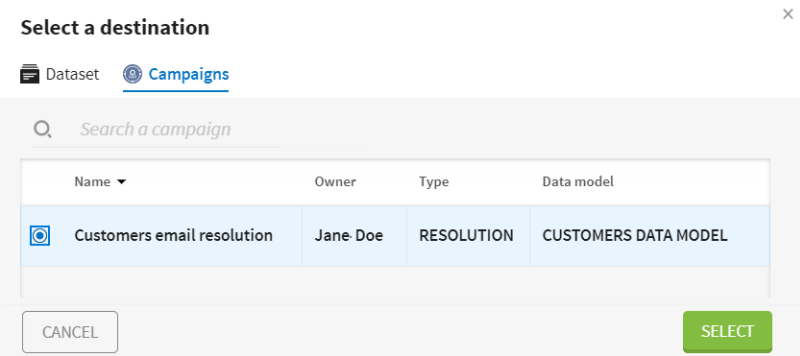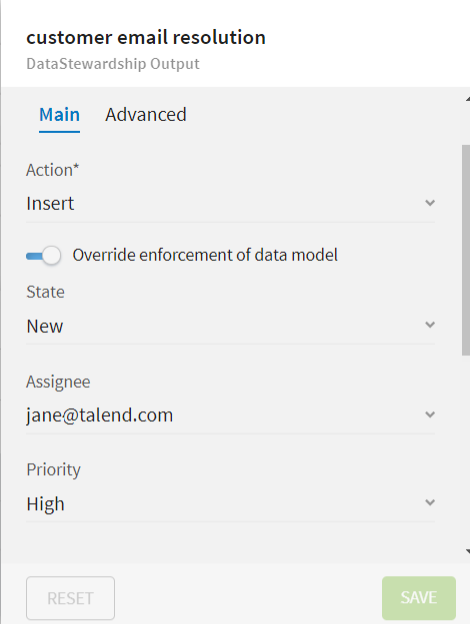Senden von Daten an eine Auflösungskampagne von Data Stewardship zur Behebung von Problemen
Dieses Szenario soll Sie bei der Einrichtung und Verwendung von Konnektoren in einer Pipeline unterstützen. Es wird empfohlen, dass Sie das Szenario an Ihre Umgebung und Ihren Anwendungsfall anpassen.

Vorbereitungen
- Sie haben eine Testverbindung und einen Datensatz mit Daten zu Kunden erstellt, u. a. ID, Namen, E-Mailadressen, Länder usw. Hier finden Sie weitere Informationen: Eigenschaften der Testverbindung.
- Sie haben in Talend Cloud Data Stewardship bereits eine Auflösungskampagne erstellt, um Kundendaten mit leeren E-Mailadressen zu senden.
- Sie verfügen über die Rolle des Kampagnenverantwortlichen, d. h. Sie sind berechtigt, die Kampagne in Talend Cloud Pipeline Designer anzuzeigen und abzurufen. Weitere Informationen finden Sie in dieser Dokumentation.
Prozedur
Ergebnisse
Ihre Pipeline wird ausgeführt, die E-Mails der Kunden wurden gefiltert und der Ausgabe-Flow wird in die von Ihnen definierte Auflösungskampagne in Data Stewardship eingefügt.
Nächste Maßnahme
- Der Data Steward, dem die Auflösungstask zugewiesen wurde, prüft und behebt die E-Mail-spezifischen Probleme in Talend Cloud Data Stewardship.
- Anschließend:
- Wenn der Data Steward die Probleme beheben kann, können Sie in Talend Cloud Pipeline Designer die Korrekturen abrufen.
- Wenn der Data Steward die fehlenden E-Mails nicht ausfindig machen kann, haben Sie die Möglichkeit, die betroffenen Felder aus der Kampagne zu löschen.
Hat diese Seite Ihnen geholfen?
Wenn Sie Probleme mit dieser Seite oder ihren Inhalten feststellen – einen Tippfehler, einen fehlenden Schritt oder einen technischen Fehler –, teilen Sie uns bitte mit, wie wir uns verbessern können!